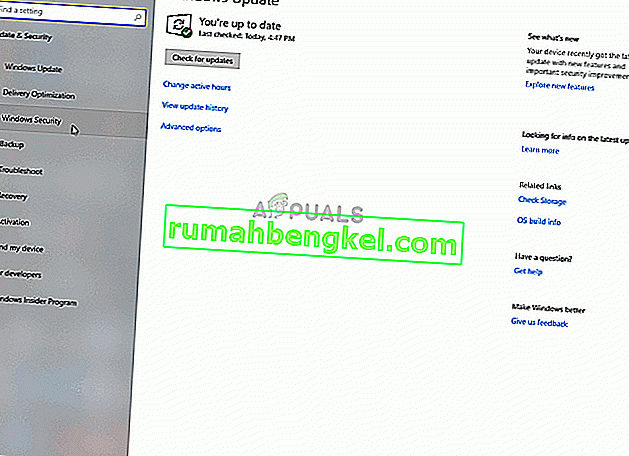Warframe é um jogo de tiro em terceira pessoa e é grátis para jogar. O jogo foi publicado e desenvolvido pela Digital Extremes. Inicialmente, o jogo foi lançado para Microsoft Windows em março de 2013 e posteriormente foi lançado para Xbox, PlayStation e switch Nintendo. No entanto, recentemente recebemos muitos relatórios de usuários que não conseguem jogar devido ao erro “ Rede não está respondendo ”. Este erro ocorre ao tentar entrar no jogo e às vezes até mesmo ao tentar se conectar ao servidor.

O que causa o erro “Network Not Responding” no Warframe?
Depois de receber vários relatórios de usuários, investigamos o erro para criar um conjunto de soluções que você pode implementar para se livrar desse erro. Além disso, examinamos os motivos pelos quais esse erro foi acionado e alguns dos mais comuns estão listados abaixo.
- Firewall: Às vezes, o firewall do Windows bloqueia o jogo de fazer contato com seus servidores devido a um falso alarme de que o jogo é um vírus. Essa é uma causa comum do erro e pode ser corrigida facilmente.
- Cache DNS: em alguns casos, o cache DNS pode estar corrompido e causar o problema. O DNS é usado pelo computador para traduzir nomes em endereços IP.
- Servidores de jogos: os desenvolvedores de jogos, para manter os servidores, às vezes precisam desligá-los devido aos problemas de conectividade dos usuários. Isso pode ser facilmente verificado no identificador de mídia social do desenvolvedor, já que a maioria dos desenvolvedores atualiza os usuários antes de fazer isso.
- Internet lenta: em alguns casos, a conexão de Internet do usuário estava enfrentando perda de pacotes e pings altos, devido ao qual a conexão com os servidores pode ser um problema.
Agora que você tem uma compreensão básica da natureza do problema, avançaremos em direção às soluções. É recomendável que você implemente essas soluções na ordem específica em que são fornecidas.
Solução 1: reiniciando o roteador de Internet
Às vezes, as configurações do roteador de Internet podem estar usando as configurações DNS incorretas. Portanto, nesta etapa, desligaremos completamente o roteador de internet para ter certeza de que não é o caso.
- Desligue a energia do roteador de internet

- Aguarde pelo menos 5 minutos
- Desligue a energia e espere até que o acesso à Internet seja concedido.
- Tente executar o jogo e verifique se o problema persiste.
Se esta etapa não resolver o problema, não se preocupe, pois é a etapa de solução de problemas mais básica para resolver o problema. Avance para a próxima solução.
Solução 2: liberando o DNS
Em alguns casos, o cache DNS pode estar corrompido e causar o problema. O DNS é usado pelo computador para traduzir nomes em endereços IP. Portanto, nesta etapa, atualizaremos completamente o DNS, excluindo seu cache
- Clique na barra de pesquisa e digite “ Prompt de Comando “
- Clique com o botão direito no ícone e selecione “ Executar como Administrador “
- Digite “ ipconfig / flushdns ” dentro do prompt de comando para atualizar completamente o DNS.
- Agora execute o jogo e verifique se o problema persiste.

Solução 3: usando uma conexão Ethernet
Em alguns casos, a conexão de Internet do usuário estava enfrentando perda de pacotes e pings altos, devido ao qual a conexão com os servidores pode ser um problema. Portanto, é sempre uma boa ideia usar uma conexão Ethernet em uma sem fio para remover qualquer perda de pacote . Tente usar uma conexão Ethernet e verifique se o problema persiste.
Solução 4: concedendo acesso no firewall.
Às vezes, o firewall do Windows bloqueia o jogo de fazer contato com seus servidores devido a um falso alarme de que o jogo é um vírus. Essa é uma causa comum do erro e pode ser corrigida facilmente. Para fazer isso:
- Clique no ícone do menu Iniciar e selecione Configurações .
- Dentro das Configurações , clique na opção Atualizar e Segurança .
- Agora clique em “ Segurança do Windows ” no painel esquerdo .
- Clique na opção “ Firewall e proteção de rede ”.
- Agora clique na opção “ Permitir um aplicativo pelo firewall ”.
- Clique na opção “ Alterar ” para conceder direitos de administrador
- Role para baixo e selecione “ Warframe ” na lista
- Marque as caixas “ Público ” e “ Privado ” e clique em OK
- Isto irá conceder o acesso e será permitido para se conectar aos servidores do jogo.
- Execute o jogo e verifique se o problema persiste.
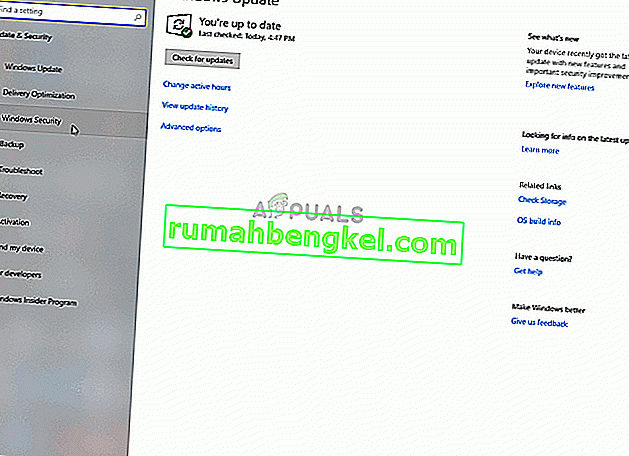
Nota: Os desenvolvedores de jogos, a fim de manter os servidores, às vezes precisam desligá-los devido aos problemas de conectividade dos usuários. Isso pode ser facilmente verificado no identificador de mídia social do desenvolvedor, já que a maioria dos desenvolvedores atualiza os usuários antes de fazer isso. Portanto, certifique-se de que não seja o caso antes de tentar essas soluções.